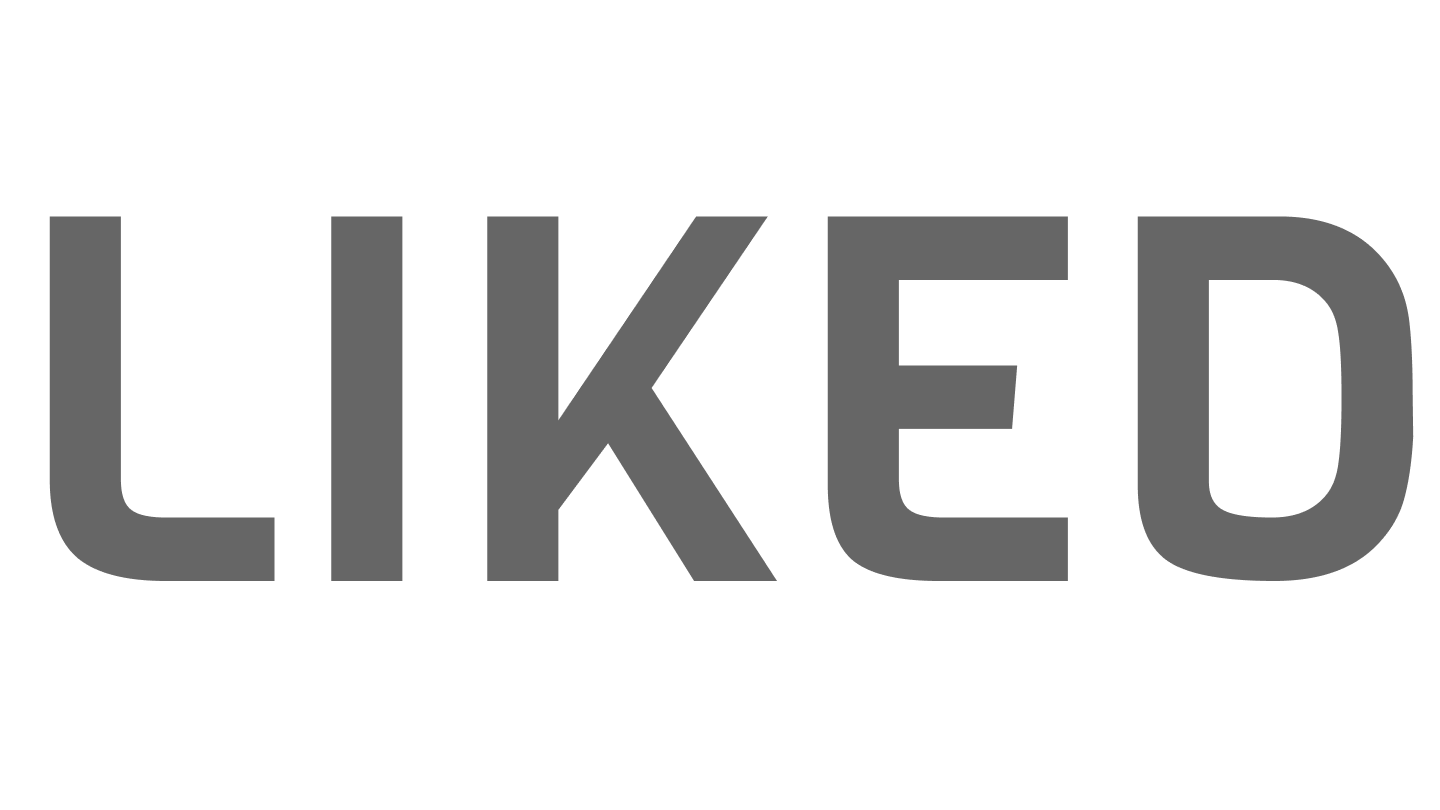Googleフォトの代わりになるのか。SynologyのNASを3ヶ月使って分かったこと。

写真を趣味にしている人もそうじゃない人も、Googleフォトに写真をバックアップしている人は多いと思います。
Googleフォトは、(サイズは圧縮されるものの)写真だけではなく動画のバックアップまで一手に引き受けてくれる頼もしい存在として長年あり続けてきました。それだけにGoogleフォトの有料化を知った時の衝撃は大きかったし、「代わりをどうしよう?」という不安な気持ちに駆られた人も多いはず。
僕は、Googleフォトの代わりとなるものをいろいろ調べていく中で「NAS」という選択肢に出会いました。
今日は「NASって何なの?」というところから、実際にSynologyというメーカーのNASを3ヶ月使ってみてどうだったのか?Googleフォトの代わりになるのか?という部分をまとめてみたいと思います。
NASとは
NASは「Network Attached Storage」を略したもので、文字通り「ネットワークに接続されたデータ倉庫」のことだ。
NASを家庭内のネットワークに接続すれば、例えばスマホの中のデータを保管したり、必要に応じて取り出したりすることができる。
また、機種によるが外出先からでも自宅のNASにアクセスができるものも多い。そこまでくると、さながら「自分専用クラウド」のような感覚だ。
ストレージの容量は、自分の用途に応じてサイズを選択することができる。もし足りなくなっても、NASはストレージの増設や交換を前提にした作りになっているので、複雑な手順は必要がないものがほとんどだ。最近は以前に比べてハードディスク(以降HDDと記載)の価格は下がってきているのでお財布へのダメージも少ない。そのあたりの費用の話は、この後に僕が投じたリアルな金額も公開したい。
僕のNAS環境を紹介
まずは実際に僕が構築したNASの環境を紹介していきます。
僕が構築したNAS環境は「SynologyのDS720+」という機種に「Western Digital WD Redの4TBのHDD × 2」を取り付けて運用しています。NAS側にはHDDのスロットが2台用意されており、そこに4TBのHDDを2台挿しています。
なお、4TBのHDDを2台挿しているからトータルで8TBの容量がある、、、というわけではありません。2台のHDDには同じ内容を保存するように設定してあり、どちらかのHDDが故障しても復旧可能な構成をとっています。
もちろん純粋に8TBの容量として運用する設定も可能ですが、HDDが壊れたら即死なのでお勧めしません。NASは良くも悪くも個人で管理するもの。個人の設定によって、データが消えても誰も責任を取ってくれない。ゆえに安全な選択肢を選ぶのが無難です。
SynologyのNASを選んだ理由
僕がSynologyのNASを選んだ理由は以下の通り。
- アプリケーションが充実している
- 導入事例が豊富
- 公式YouTubeチャンネルの丁寧さ
アプリケーションの充実度の高さ
ここまで触れてきませんでしたが、NASは単なるデータ置き場ではなく様々な便利機能を兼ね備えています。
特にSynologyのNASはこの便利機能が強力で、本体にいろいろなアプリケーションをインストールすることで、機能を拡張していくことができます。また、スマートフォン向けのアプリケーションも充実しているので、僕のようにGoogleフォトの代わりとして使いたいユーザにとっては最適なNASメーカーであると判断しました。
導入事例の豊富さ
NASってどうしても敷居が高いイメージがありますよね。大切なデータを保存しているのに、トラブルが起きたらどうしよう?
そんな時に助けになるのが先人のノウハウ。ググったときの情報が多いに越したことはない。SynologyのNASは日本人で利用している人が非常に多いので、調べたときに日本語で情報が得られる確率が高い。
僕はNASに関しては素人同然の知識しかなかったし、個人でトラブルシューティングができる気がしなかったので、導入事例が豊富であるという点はとても重要な要素でした。
公式YouTubeチャンネルの丁寧さ
最近はレビューや口コミを調べるときに、WebだけではなくYouTubeでも調べることが多い。テキストや写真で見るよりも動画で説明された方がわかりやすいし、説明者の顔が見えた方が何となく信用できる気がするからです。
今回、SynologyのNASについてYouTubeで検索すると「Synology Japan」という公式アカウントによる動画が多いことに驚きました。例えば僕が購入した「synology ds720+」というキーワードでYouTube検索すると、真っ先にヒットするのが公式アカウントによるセットアップガイド動画。
それがこの動画。
軽く見てもらえればわかりますが、初心者にも非常にわかりやすい。これがあれば失敗する気がしないので、NAS初心者の僕でも安心して購入するきっかけになったと思います。
Synologyの公式YouTubeチャンネルには、このような機種ごとのセットアップガイドだけではなく、機種の選び方やHDDの選び方などをガイドする動画もあります。早い話、NASを買うときに迷うポイントがすべてカバーされているということです。
Googleフォトの代わりとして使ってみた結果
さて、ここからが本題。
結局、僕が買ったSynologyのNASはGoogleフォトの代わりになったのか?という話。
結論から言うと、十分Googleフォトの代わりになっています。
特にSynology Photosというアプリが有能で、もはやGoogleフォトのクローンとしっても過言ではありません。これは完全にGoogleフォトを代替する位置づけを狙って作られたのでは?と思うほど。
Synology Photosの代表的な特徴を以下にまとめておきます。
- GoogleフォトとUIの雰囲気や操作感が似ている
- AIによる人物の識別や撮影場所ごとの整理も勝手にやってくれる
- 共有アルバムを作ることも可能
全ては語りきれないので、詳細はSynology Photosの紹介ページで確認してみてください。
NASゆえの非圧縮は正義
Googleフォトは、特に動画の場合が顕著なのですが、アップロード時にサイズが圧縮されてしまいます。例えば、4Kの解像度で撮影した動画をアップロードすると、アップロード後の解像度はフルHDになってしまいます。
僕の場合は、子供の動画撮影するときは必ず4Kで撮影しています。サイズをケチって撮影したことで将来後悔したくないからです。これまで、GoogleフォトやAmazon Photosも含め、非圧縮動画を無制限にバックアップできるサービスは存在してきませんでした。
ゆえに、動画のバックアップはPCのストレージや外付けのストレージに頼るしか選択肢がなかったわけです。そうなると、「動画は自前のストレージ」と「写真はGoogleフォト」となり、管理が煩雑になってしまいます。
NASを導入したことで、「写真も動画も非圧縮でNASにドーン」というシンプルな構成が実現できるというのもNASを導入する非常に大きいメリットだと感じました。
初期費用のお話
最後の最後まで引っ張ってしまったけれど、最後にリアルなお金の話をしたいと思います。今回のNAS環境構築にかかったお値段はズバリざっくり8〜9万円くらい。そのうちNASの本体が6万円くらいで、残りはHDDのお値段となります。
これは、一般的な感覚としては高額な部類だと思います。実際、普段は僕が独断で何でも購入する我が家も、今回ばかりは妻としっかり相談して納得して購入しました。我が家の場合は、NASを単純なGoogleフォトの代替というだけでなく、家庭内ファイルサーバとしての価値も感じていたこともあって投資に踏み切りました。
気軽に家の中に無料でバックアップできる環境があることによって、今後iPhoneやMacを購入するときにストレージの容量を大きなものを選ばなくて良いのも大きなメリット。実際に僕のiPad Proのストレージ容量は一番小さい64GBだけれど、NASをネットワークドライブとしてマウントして、シームレスに扱えるので全く困っていません。次Macを買うときも多くても512GBくらいのもので良いかな、という感覚です。
まとめ
「NASはGoogleフォトの代わりになるのか?」という点について、実際にNASを購入して3か月使用してきた経験から、僕なりの意見をまとめてみました。
結論としてはNASは十分Googleフォトの代わりになります。
僕は今のところ全く不満もなく快適なNASライフを送ることができています。これからもっと長く使ってみて、新しく見えてくることもあると思うので、その時はまた共有していきたいと思います。